Tkinter 模块
Python 支持多种图形界面的第三方库,包括
- Tk
- Qt
- wxWidgets
- …
Python 提供的 Tkinter 模块,就是 Tk GUI 工具包的接口。
Tkinter
Tk 是图形库,支持多种操作系统,使用 Tcl 语言开发;
Tk 会调用操作系统提供的本地 GUI 接口,完成最终的 GUI。
所以代码实现的只需要调用 Tkinter 提供的接口就可以。
GUI 程序
编写 “Hello World”,这次使用 Tkinter 模块完成。
先导入 Tkinter 库
Python 3.x 版本,Tkinter 库已经更改为 tkinter,导入命令如下:
from tkinter import *
或者
import tkinter
从 Frame 派生一个 Application 类,这是所有 Widget 的父容器:
class Application(Frame):
'''由 Frame 派生 Application
'''
def __init__(self, master=None):
Frame.__init__(self, master)
self.pack()
self.create_widgets()
def create_widgets(self):
self.hello_label = Label(self, text='Hello, world!')
self.hello_label.pack()
self.quit_button = Button(self, text='Quit', command=self.quit)
self.quit_button.pack()
在 GUI 中,Button、Label、Entry 等,都是一个 Widget。Frame 则是可以容纳其他 Widget 的 Widget。
pack() 方式把 Widget 加入父容器中,并实现布局。pack() 是最简单的布局, grid() 网格布局可以实现更复杂的布局。
在 create_widgets() 方法中,创建一个 Label 和 Button,当 Button 被点击时,触发 self.quit() 使程序退出。
然后,实例化 Application,并启动消息循环:
# 实例化 Application
app = Application()
# 设置窗口标题
app.master.title('Hello World')
# 主消息循环
app.mainloop()
GUI 程序的主线程负责监听来自操作系统的消息,并依次处理每一条消息。因此,如果消息处理非常耗时,就需要在新线程中处理。
运行上面程序的效果:
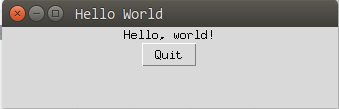
点击 Quit 按钮退出或者左上角的 x 结束程序
输入文本
上面的例子是以直接输出的形式,现在尝试加入一个文本框,让用户可以输入文本,点击按钮可以读取输入信息,并弹出消息对话框显示输入的信息。
from tkinter import *
import tkinter.messagebox as messagebox
class Application(Frame):
def __init__(self, master=None):
'''初始化函数
'''
Frame.__init__(self, master)
self.pack()
self.create_widgets()
def create_widgets(self):
'''创建部件
'''
self.name_input = Entry(self)
self.name_input.pack()
self.alert_button = Button(self, text='Hello', command=self.hello)
self.alert_button.pack()
def hello(self):
'''接收用户输入,显示信息
'''
name = self.name_input.get() or 'world'
messagebox.showinfo('Message', 'Hello, {}'.format(name))
# 实例化 Application
app = Application()
# 设置窗口标题
app.master.title('Hello World')
# 主消息循环
app.mainloop()
代码运行流程,当用户点击按钮,触发 hello(),通过 self.name_input.get() 获得用户输入的文本后,使用 messagebox.showinfo() 弹出消息对话框。
程序运行的效果如下:
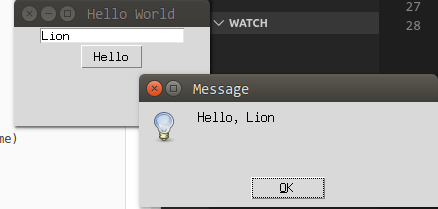
结语
这里只是简单的尝试使用 Tkinter 模块完成简单的实例,Tkinter 模块能完成的功能远不止这些。详细的信息可以参考 TKDocs https://tkdocs.com/tutorial/index.html
以上就是本篇的主要内容。

 随时随地看视频
随时随地看视频




